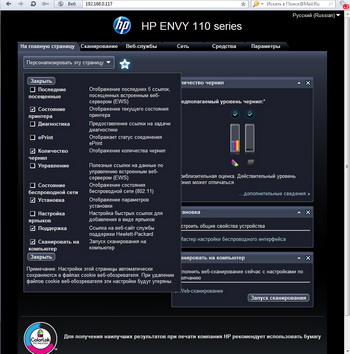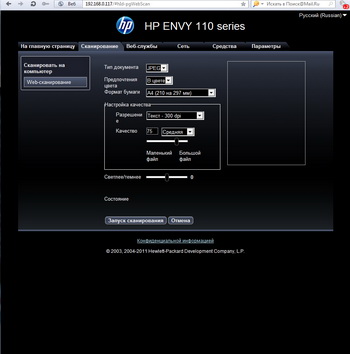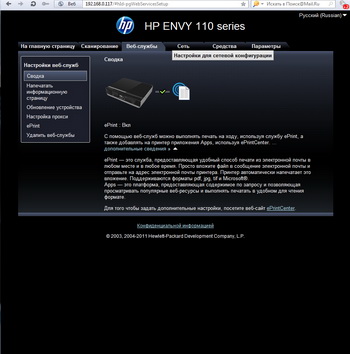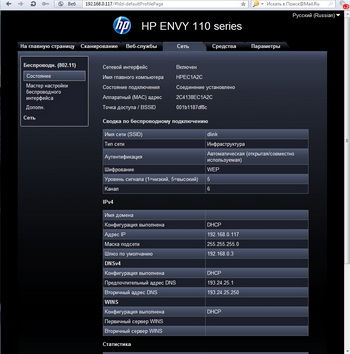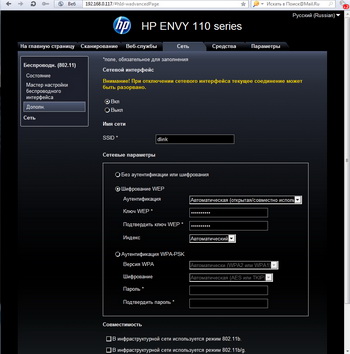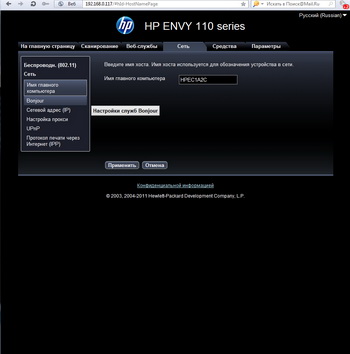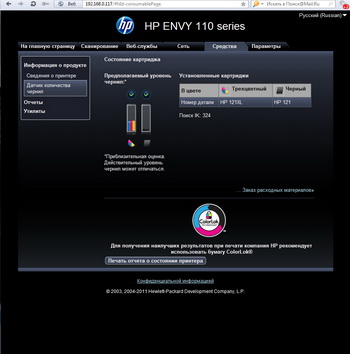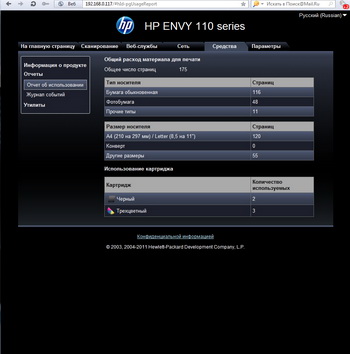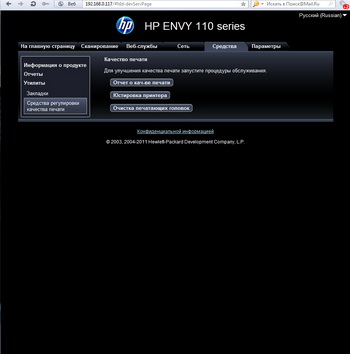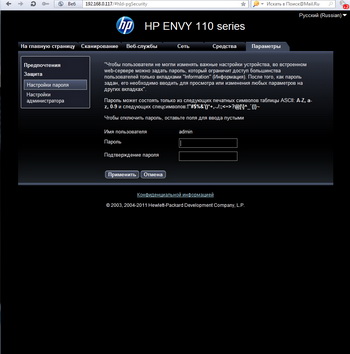Линейка МФУ производства HP довольно обширная, в ней есть устройства на любой вкус, но вот стильных многофункциональных устройств, своего рода игрушек для руководителей, до появления серии Envy не было. МФУ HP Envy 110 по классификации HP — это e-All-in-One. Приставка «e» намекает на нетривиальные возможности устройства при работе в Сети. Но устройств с поддержкой комплекса ePrint в модельном ряду HP уже довольно много, а Envy 110 среди всех выделяется феноменально малой толщиной, стильным корпусом со стеклянной крышкой модуля сканера, сенсорным экраном и автоматически раскрывающимся приёмным лотком. В общем, «вау-фактор» присутствует в приличном объёме.
⇡#Технические характеристики, заявленные производителем
| Характеристики печати |
| Скорость ч/б печати (ISO, лазерное качество) |
До 7 стр./мин |
| Скорость цветной печати (ISO, лазерное качество) |
До 4 стр./мин |
| Скорость цветной печати (черновой режим, фотография формата 10x15) |
За 26 с |
| Время выхода первой цветной страницы (A4, режим готовности) |
За 19 с |
| Нагрузка (А4, в месяц) |
До 500 |
| Технология печати |
Термальная струйная печать HP |
| Качество черно-белой печати (режим наилучшего качества) |
Передача с разрешением до 1200x600 т/д (при печати с компьютера) |
| Число картриджей |
2 (1 черный, 1 трехцветный [голубой, пурпурный, желтый]) |
| Управление бумагой |
| Стандартное управление бумагой/подача |
Лоток для подачи бумаги на 80 листов/конвертов |
| Стандартное управление бумагой/приём |
Приёмный лоток на 25 листов |
| Опции двусторонней печати |
Нет |
| Опции финишной обработки документов |
Планшет |
Поддерживаемые размеры печатных носителей, мм
|
A4 (210x297); A5 (148x210); A6 (105x148); B5 (176x250); C6 (114x162); DL (110x220); 300x100; 130x180; 100x150 |
Нестандартные размеры носителей, мм
|
77x127-215x297 |
| Поддерживаемые типы носителей |
Бумага (обычная, для струйной печати, фотобумага), конверты, прозрачные пленки, наклейки, открытки, носители HP повышенного качества, носители для горячего перевода изображений, носители для печати без полей |
| Рекомендуемая плотность печатных носителей |
75-300 г/м2 |
| Дополнительные характеристики |
| Стандартное ОЗУ |
512 Мбайт |
| Стандартные языки управления принтером |
HP PCL 3 GUI |
| Сканер |
| Тип сканирования |
Планшетное, с автоматическим устройством подачи документов (ADF) |
| Оптическое разрешение при сканировании |
До 1200 т/д |
| Разрядность |
24 бит |
Размер области планшетного сканирования (максимум), мм
|
216x297 |
| Копир |
| Разрешение при копировании (чёрный текст) |
До 600 т/д |
| Разрешение при копировании (цветной текст и графика) |
До 600 т/д |
| Изменение размера при копировании |
от 25 до 400% |
| Максимальное число копий |
До 50 копий |
| Факс |
| Технология передачи |
eFAX |
| Разрешение |
До 200x200 т/д |
| Фотопечать |
| Дисплей |
Сенсорный экран 8,9 см (цветной графический дисплей) |
| Совместимость с картами памяти |
Memory Stick Duo
Secure Digital/MultimediaCard |
Печать без полей, мм
|
Да (до 216x279) |
| Подсоединяемость |
| Поддержка функции HP ePrint |
Да |
| Возможности подключения |
Hi-Speed USB 2.0, Wi-Fi 802.11b/g/n |
| Мобильная печать |
HP ePrint, Apple AirPrint |
| Размеры и вес |
Размер без упаковки (ШxГxВ), мм
|
427x336,5x102 |
| Вес без упаковки |
7,25 кг |
| Питание и условия эксплуатации |
| Требования к питанию |
Входное напряжение: 100-240 В переменного тока (+/-10%), 50/60 Гц (+/-3 Гц) |
| Энергопотребление |
26 Вт (максимум),
23 Вт (рабочий режим),
7,1 Вт (режим ожидания),
3,5 Вт (спящий режим),
0,53 Вт (выключено вручную) |
| Уровень шума |
44 дБ (A) (при печати со скоростью 5,5 стр./мин) |
⇡#Комплектация
В комплект поставки входит кабель питания, масса разнообразных брошюр, руководство по первому запуску и первичной настройке, диск с драйверами и дополнительным ПО, два картриджа (триколор и чёрный), а также фирменная сумка для транспортировки. USB-кабеля в комплекте поставки нет, а экономить на этом аксессуаре не стоит, потому как иногда устройства HP оказываются довольно капризными и не хотят работать с дешёвыми китайскими кабелями. Правда, у потенциального покупателя HP Envy 110, скорее всего, имеется Wi-Fi точка доступа, поэтому проблем с подключением возникнуть не должно.
⇡#Внешний вид
Устройство поставляется в двух вариантах цветового оформления — чёрном и белом. На тестирование попал именно белый образец, с чуть желтоватой лицевой панелью. Поверхность корпуса глянцевая, поэтому МФУ смотрится значительно интереснее, чем устройства, заключённые в унылый «офисный» светло-серый пластик с матовой поверхностью. Конечно, глянец боится царапин, но ведь устройство ориентировано на работу в домашних условиях или в кабинете руководителя, поэтому особая стойкость лакокрасочному покрытию и не нужна. У чёрного цветового решения есть ещё одна беда — отпечатки, которые чёрный глянец собирает мгновенно, а вот на белом они практически незаметны.
Вид спереди
Тут, правда, стоит сделать небольшую оговорку. В передней части крышки сканера (а именно за эту часть крышку обычно и поднимают) установлена металлическая накладка, которой отпечатки не страшны. Панель управления поднимается при включении питания самостоятельно (и самостоятельно же уходит в транспортировочное положение при выключении питания), хотя при желании это можно сделать и вручную, для чего предусмотрен небольшой выступ с матовой планкой, также невосприимчивой к отпечаткам. Приёмный лоток для бумаги — когда он необходим — тоже выдвигается и складывается самостоятельно, так что и ему отпечатки нипочем. В общем, даже у чёрной модификации может запачкаться только экран, а сам корпус — лишь при транспортировке. Кстати, у чёрного устройства тоже есть свои преимущества — оно отлично сочетается с аудио/видеооборудованием в стойке домашнего кинотеатра (по габаритам МФУ соизмеримо с большинством AV-ресиверов).
Панель управления
Устройство чтения флеш-носителей
Спереди находится панель управления с изменяемым углом наклона, на которой установлен сенсорный экран с четырьмя сенсорными клавишами по углам, а также сенсорные клавиши питания и активации Wi-Fi-соединения.
Вид сзади
На тыльной стороне в нижних углах находятся порт USB (тип B-F) и разъём подключения кабеля питания (в отличие от большинства струйных МФУ HP, в Envy 110 блок питания встроен в корпус). Сверху располагается лишь крышка модуля сканера, а боковые поверхности и вовсе пустуют.
Вид слева
|
|
|
|
Главное меню
|
Проверка уровня чернил
|
|
|
|
|
Настройка параметров
|
Системные настройки
|
|
|
|
|
|
Меню сервисных операций
|
⇡#Подключение и настройка
Подключение к устройству возможно двумя способами: либо напрямую, через USB, либо по беспроводному каналу. Настройка подключения достаточно простая — необходимо лишь установить ПО с диска из комплекта поставки и выбрать тип необходимого подключения. Позже можно либо переключаться с одного типа подключения на другой, либо установить копию принтера с другим типом подключения, что, с субъективной точки зрения, даже немного удобнее. В случае беспроводного подключения для начала необходимо настроить подключение принтера к точке доступа, что можно осуществить как вручную, так и автоматически, при поддержке DHCP беспроводным маршрутизатором.
При помощи встроенного веб-интерфейса возможен контроль устройства (просмотр уровня чернил, количество отпечатанных листов, тип используемой бумаги и её размер, просмотр состояния сети), а также настройка многих параметров сетевого подключения и сканирование документов в окне интернет-браузера, что является одной из важных фишек МФУ HP, ведь для сканирования при помощи браузера драйвер устройства не нужен вовсе, поэтому сканировать может любой пользователь, имеющий доступ к устройству из сети.
Экранное меню
|
|
|
|
Просмотр информации о беспроводном соединении
|
Настройка беспроводного соединения
|
Веб-меню
⇡#Устройство работы с флеш-носителями
В МФУ есть устройство для чтения карт памяти, которое поддерживает установку карт памяти MMS/SD и MS. Его конструкция оказалась совершенно неудобной при использовании карт Sony MS, которые практически целиком ныряют в щель и выглядывают из корпуса лишь на пару миллиметров — попробуй достань. Было бы здорово, если бы был реализован замок, отпускающий карту по нажатию, но его нет, поэтому приходится поддевать карту подручными средствами. К счастью, SD-карты торчат из корпуса намного сильнее, что позволяет за них комфортно ухватиться. Тут же стоит отметить ещё одну особенность — декоративную крышку при установленной карте памяти закрыть нельзя. В общем-то это даже плюс, ведь сложнее забыть карту памяти в устройстве. При прямом USB-подключении установленные карты памяти доступны на ПК в виде съёмных флеш-носителей, а в случае сетевого подключения — в виде сетевых дисков.
Если Вы заметили ошибку — выделите ее мышью и нажмите CTRL+ENTER.


 MWC 2018
MWC 2018 2018
2018 Computex
Computex
 IFA 2018
IFA 2018